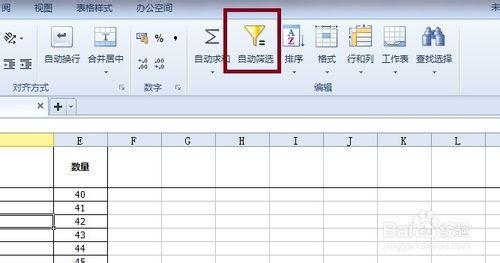在数据统计过程中,经常遇到数据筛选、统计工作,那么怎样才能快速的统计呢?刚好小编知道方法,请大家往下看吧。
WPS表格筛选功能的使用方法
首先在电脑上打开WPS表格软件并新建一个空白表格,如下图所示。
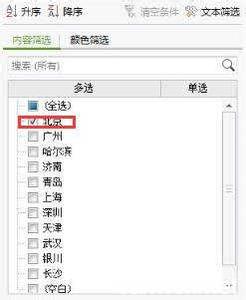
我们在空白表格内设计一个39行3列的表格,如下图所示。
接下来我们选取要添加筛选选项的行或列,针对这个表格,我们选取列,点击上方菜单栏里的【开始】按钮,在下方功能键里找到【筛选】功能键,点击该功能键右侧的小箭头,弹出下拉菜单,如下图所示。
点击下拉菜单里的【筛选】按钮,此时就在选取列的首行单元格的右下角增加了一个筛选功能按钮,如下图所示。
点击生成的筛选功能按钮,可以弹出筛选窗口,选择自己要查找的内容并勾选即可,如下图所示。
选择完毕后,点击【确定】按钮,WPS表格会自动筛选出符合要求的表格,通过该功能就可以快速的找到自己想要找的表格了,不仅快速,而且十分准确,如下图所示。
 爱华网
爱华网